PrivaZer - програма за оптимизиране на вашия компютър

В тази статия ще разгледаме програматаPrivaZer, която ще сканира и анализира системата, ще идентифицира ненужните боклуци и ще ги премахне.
Помощната програма ви позволява да премахнете остатъците от деинсталиран преди това софтуер, неизползвани преки пътища, следи от интернет активност, кеш на миниатюри, да почистите системния регистър и много други. Подобно е донякъде на програми като CCleaner или Auslogics Duplicate File Finder, но PrivaZer извършва по-пълно, дълбоко почистване на компютъра.
Има български интерфейс и работи с операционни системи като Windows 10, 8, 7, Vista, XP. След почистване на диска на компютъра системата ще работи без забавяне и ще се освободи допълнително място.
За да изтеглите безплатно програмата PrivaZer на български, посетете официалния сайт на разработчика на тази връзка.
Инсталиране на програма
След като изтеглите програмата, в прозореца, който се отваря, изберете желания елемент и щракнете върху „Инсталиране“.

След това ще се отворят още няколко инсталационни прозореца, ще ги пропусна (така или иначе всичко е ясно).
След като инсталацията приключи, ще се появи прозорецът „Инсталацията е завършена успешно“.

Тук сред показаните елементи можете да изберете необходимите (за ненужни махнете отметката от квадратчето). Оставих всичко както си е. След това щракнете върху „Затвори“ и това завършва инсталацията.
Настройки на програмата
В прозореца "Първи стъпки" можете да персонализирате програмата според нуждите си или да отидете директно към главнияменю, като пропуснете настройката. Но ние все пак ще изберем първата точка.
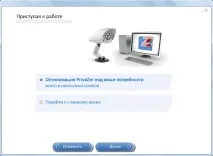
В следващия прозорец изберете нивото на собственост на компютъра. След това ще разгледам нивото на "Напреднал потребител".
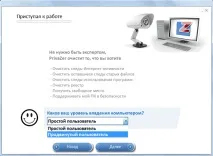
Настройките се състоят от 12 елемента, като във всеки трябва да изберете своя собствена опция. Ще предоставя екранни снимки на моите настройки.
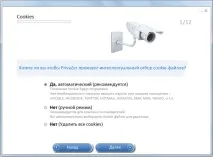

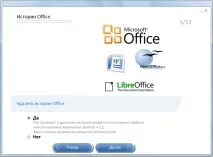
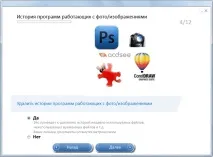
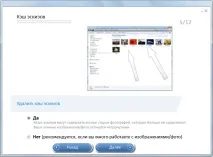

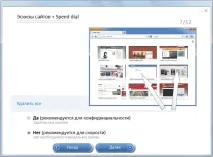

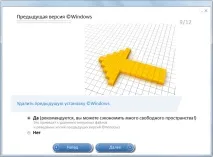
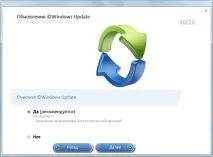
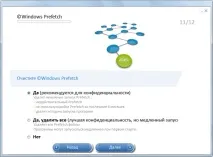
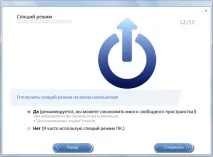
Запазваме настройките и извършваме първия анализ.
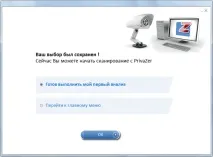
Сканиране и почистване на вашия компютър
След като щракнете върху OK, системата ще започне да сканира за грешки. Това може да отнеме няколко минути.
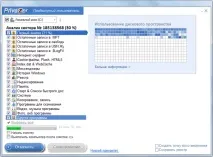
След като сканирането приключи, можете да започнете почистването автоматично (като поставите отметка в квадратчето „Стартиране на почистването“) или след като програмата попита за това. В случай на непредвидени обстоятелства има два елемента „Създаване на точка за възстановяване“ и „Запазване на системния регистър“. Ако ги активирате, тогава след почистване всичко може да се върне обратно.
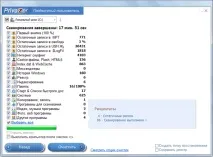
Така че, след като сканирането приключи, щракнете върху „Изчистване“. Това ще отвори прозорец с избор на опции за почистване:
- "Нормално почистване"
- „Бързо почистване“
- "Турбо почистване"
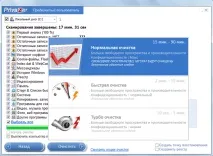
Избрах първия вариант. Въпреки че е най-дълъг, той е „висококачествен“. Първото почистване може да отнеме до два часа (в зависимост от количеството "боклук"), останалото ще бъде по-бързо.
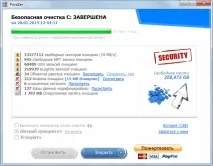
В края на почистването програмата ще ви уведоми за завършването с резултата от работата.
Главно меню
При следващи почиствания ще бъдете посрещнати от главното меню на почистващия препарат PrivaZer.
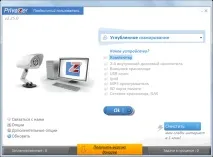
Задълбочено сканиране може да се извърши по всяко време. опитвам сеправете веднъж месечно.
В секцията "Допълнителни опции" можете да разширите или премахнете някои от функциите на програмата.
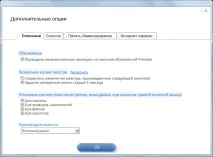
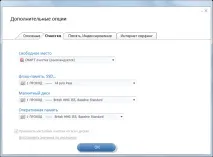
Това завършва прегледа на съветника за почистване на компютъра - програмата PrivaZer. Лично чистачът ми помогна - компютърът стана по-отзивчив на команди.
Споделете "PrivaZer е безплатна помощна програма за дълбоко почистване на вашия компютър"